
Wie oft wollten Sie das letzte Video, das Sie auf Ihrem iPhone aufgenommen haben, in Ihrem Wohnzimmer sehen? Oder die letzten Fotos, die Sie während des letzten Familientreffens gemacht haben. Es wird immer geschätzt, Bilder oder Videos auf einem größeren Bildschirm anzeigen zu können, und ich meine nicht den Bildschirm des iPad, sondern den des Fernsehers unseres Hauses.
Die einfachste Lösung hierfür ist ein Apple TV. Aber ehrlich gesagt, dieses Gerät außerhalb der USA macht es nicht viel Sinn (aufgrund der geografischen Beschränkung einiger Dienste wie Netflix), es sei denn, Sie haben Jailbreak, um seine Funktionen zu erweitern.

Die Anwendung, mit der wir den Inhalt unseres Geräts auf unserem Smart TV anzeigen können, wird aufgerufen iMediaShare ist kostenlos und derzeit ohne In-App-Käufe im App Store erhältlich. Natürlich befindet sich am unteren Bildschirmrand ein Werbebanner, das nur auf unserem Gerät angezeigt wird. Eine wesentliche Voraussetzung ist, dass sowohl das iDevice als auch das Smart TV mit demselben Netzwerk verbunden sind. Außerdem muss das Fernsehgerät mit DLNA oder AllShare kompatibel sein. Die meisten, wenn nicht fast alle Smart-TVs sind mit diesen Protokollen kompatibel.
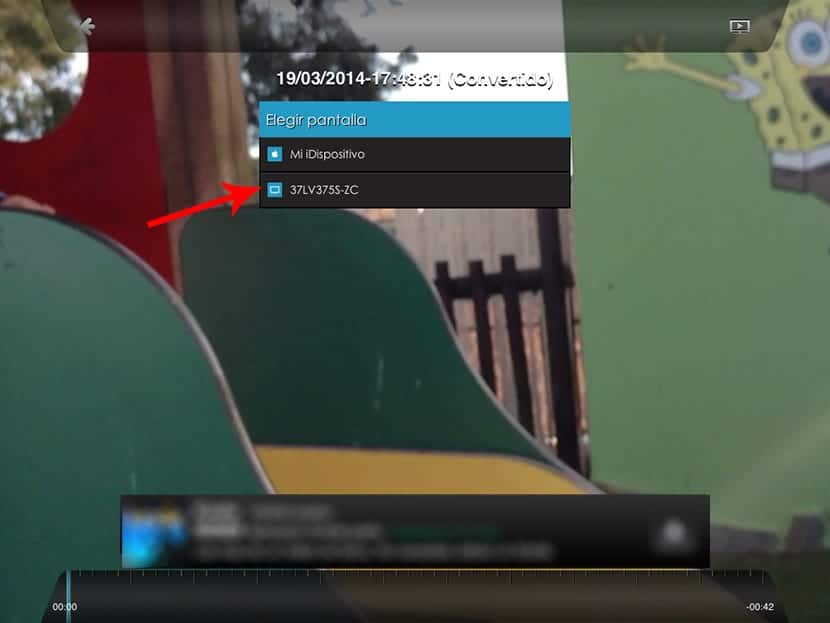
Dank dieser App Wir können die Videos und Bilder, die wir auf unserem Gerät gespeichert haben, auf unserem Smart-TV anzeigen ohne Apple TV haben zu müssen. Wenn wir die Anwendung öffnen, sehen wir alle Möglichkeiten, die wir haben:
- Rollenfotos
- Meine Musik
- Rollenvideos
- Mein lokales Netzwerk
- Picasa
- Freie Filme
- Kostenlose Musikvideos
Wenn Sie auf die Optionen klicken, öffnet die Rolle die Filterung des jeweils ausgewählten Inhalts, entweder Videos oder Bilder. Durch Klicken auf das betreffende Bild oder Video Auf dem Bildschirm wird eine Liste der Geräte angezeigt (normalerweise das Modell des Fernsehgeräts). wo wir die Dateien zur Ansicht senden können. Wir klicken auf das Gerät und Sekunden später sehen wir den Inhalt.
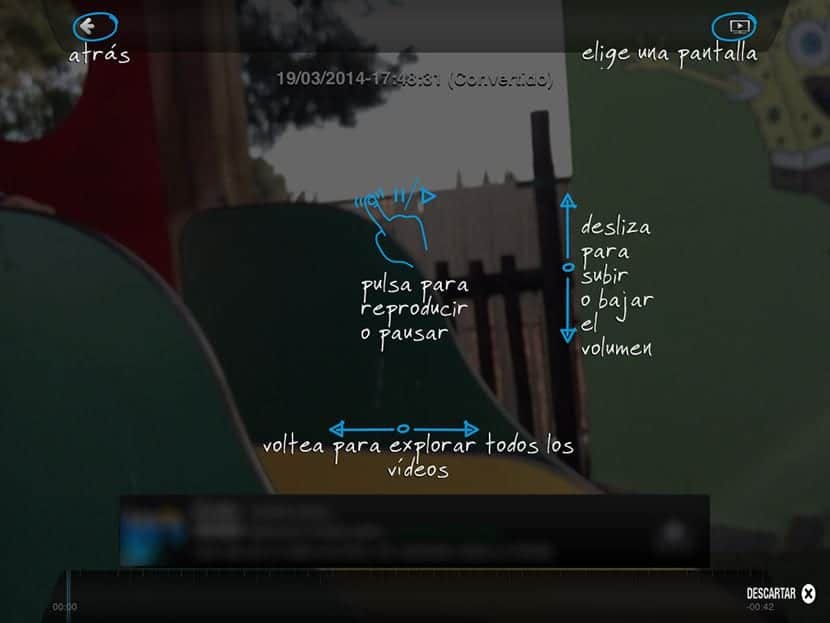
Wenn es ein Video ist, Wir können die Lautstärke steuern, indem wir den Finger auf der rechten Seite des Bildschirms heben und senken. Wenn wir zum nächsten Video gehen möchten, schieben wir unseren Finger wie auf der Rolle unseres iDevice.

Wie ich kommentiert habe, Es gilt für das Ansehen von mit dem Gerät aufgenommenen Videos, die nicht sehr lang sindFür Filme müssen Sie andere Optionen und jede Art von Bild verwenden, die wir gespeichert haben. Ich benutze diese Anwendung seit ungefähr einem Jahr und die meiste Zeit hat sie richtig funktioniert. Manchmal zeigt die Anwendung ein Bildsymbol auf dem Bildschirm mit einem Zeichen dafür, dass die Datei 0 KB groß ist. Offensichtlich bedeutet dies, dass etwas hätte passieren können. Schalten Sie am besten den Fernseher aus, schließen Sie die Anwendung und versuchen Sie es erneut.
Diese Anwendung Es ist universell einsetzbar und daher sowohl für das iPad als auch für das iPhone verfügbar völlig kostenlos.

